Zoomfunktioner som lagts till
[Beskär zoom (foto)], [Hybridzoom (foto)], [Beskär zoom (video)] och [Hybridzoom (video)] har lagts till.
[Beskär zoom (foto)]
![]()
![]()
![]()
![]()
![]()
![]()
![]()
![]()
![]()
Klipper ut bildens mittdel för att få en förstärkt teleskopeffekt utan att bildkvaliteten försämras.
Funktionen kan även användas med ett primärt objektiv.

 [
[![]() ]
]  [
[![]() ]
]  Välj [Beskär zoom (foto)]
Välj [Beskär zoom (foto)]
 Om du använder [Beskär zoom (foto)]
Om du använder [Beskär zoom (foto)]
-
Ange [Beskär zoom (foto)] till [ON].


 [
[![]() ]
]  [
[![]() ]
]  [Beskär zoom (foto)]
[Beskär zoom (foto)]  [ON]
[ON]
 Om inställningen för
Om inställningen för 


 är [Ingen inställning] i [Inställning i inspelningsläge] i [Fn-knappinställning], tilldelas [Zoomkontroll] till
är [Ingen inställning] i [Inställning i inspelningsläge] i [Fn-knappinställning], tilldelas [Zoomkontroll] till 


 .
.
-
Utföra zoomningar.

Förstora/förminska
 Tryck på
Tryck på 
 eller vrid på
eller vrid på  /
/ .
.
 När [Touch-flik] är inställd på [ON] kan du förstora/förminska med pekskärmens zoom.
När [Touch-flik] är inställd på [ON] kan du förstora/förminska med pekskärmens zoom.
 Du kan även förstora/förminska genom att trycka på den Fn-knapp där du tilldelat [Zooma in (tele)] eller [Zooma ut (bred)].
Du kan även förstora/förminska genom att trycka på den Fn-knapp där du tilldelat [Zooma in (tele)] eller [Zooma ut (bred)].
 Om du har startat zoomfunktionen med den tilldelade Fn-knappen, kan du därefter inte förstora/förminska med
Om du har startat zoomfunktionen med den tilldelade Fn-knappen, kan du därefter inte förstora/förminska med  /
/ .
.
Stegzoom
Du kan ändra den digitala zoomfaktorn ([Minsta bildstorlek]).
1,0×[L] /1,4×[M] /2,0×[S] /ca. 3×[XS]
 Tryck på
Tryck på 
 .
.
 Du kan även växla genom att trycka på den Fn-knapp där du tilldelat [Beskär zoomsteg].
Du kan även växla genom att trycka på den Fn-knapp där du tilldelat [Beskär zoomsteg].
-
Bekräfta ditt val.
 Tryck på
Tryck på  eller
eller  .
.
 Pekskärmens zoom och Fn-knapparna [Zooma in (tele)], [Zooma ut (bred)] och [Beskär zoomsteg] kan även användas på inspelningsskärmen.
Pekskärmens zoom och Fn-knapparna [Zooma in (tele)], [Zooma ut (bred)] och [Beskär zoomsteg] kan även användas på inspelningsskärmen.
|
– [Beskär zoom (foto)] – [Beskär zoom (video)]
– [Hybridzoom (foto)] – [Beskär zoom (foto)]
– [RAW] ([Bildkvalitet]) – Högupplöst läge
|
[Hybridzoom (foto)]
![]()
![]()
![]()
![]()
![]()
![]()
![]()
![]()
![]()
Ännu högre zoomfaktorer kan uppnås med hjälp av zoomringen, genom att kombinera optisk zoom och [Beskär zoom].
En högre zoomfaktor är möjlig med lägre [Minsta bildstorlek].

 [
[![]() ]
]  [
[![]() ]
]  Välj [Hybridzoom (foto)]
Välj [Hybridzoom (foto)]
|
– [Hybridzoom (foto)] – [Hybridzoom (video)]
– [Hybridzoom (foto)] – [Beskär zoom (foto)]
– [RAW] [Bildkvalitet] – Högupplöst läge – [Beskär zoom (foto)]
|
[Beskär zoom (video)]
![]()
![]()
![]()
![]()
![]()
![]()
![]()
![]()
![]()
Klipper ut bildens mittdel för att få en förstärkt teleskopeffekt utan att bildkvaliteten försämras.
Funktionen kan även användas med ett primärt objektiv.

 [
[![]() ]
]  [
[![]() ]
]  Välj [Beskär zoom (video)]
Välj [Beskär zoom (video)]
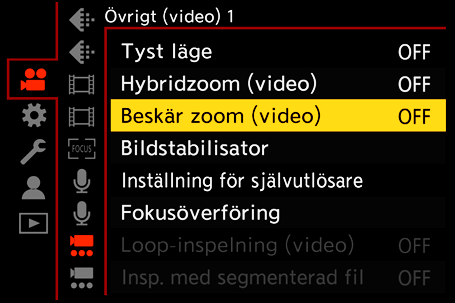
 Om du använder [Beskär zoom (video)]
Om du använder [Beskär zoom (video)]
-
Ange [Beskär zoom (video)] till [ON].


 [
[![]() ]
]  [
[![]() ]
]  [Beskär zoom (video)]
[Beskär zoom (video)]  [ON]
[ON]
 Om inställningen för
Om inställningen för 


 är [Ingen inställning] i [Inställning i inspelningsläge] i [Fn-knappinställning], tilldelas [Zoomkontroll] till
är [Ingen inställning] i [Inställning i inspelningsläge] i [Fn-knappinställning], tilldelas [Zoomkontroll] till 


 .
.
-
Utföra zoomningar.

Förstora/förminska
 Tryck på
Tryck på 
 eller vrid på
eller vrid på  /
/ .
.
 När [Touch-flik] är inställd på [ON] kan du förstora/förminska med pekskärmens zoom.
När [Touch-flik] är inställd på [ON] kan du förstora/förminska med pekskärmens zoom.
 Du kan även förstora/förminska genom att trycka på den Fn-knapp där du tilldelat [Zooma in (tele)] eller [Zooma ut (bred)].
Du kan även förstora/förminska genom att trycka på den Fn-knapp där du tilldelat [Zooma in (tele)] eller [Zooma ut (bred)].
 Om du har startat zoomfunktionen med den tilldelade Fn-knappen, kan du därefter inte förstora/förminska med
Om du har startat zoomfunktionen med den tilldelade Fn-knappen, kan du därefter inte förstora/förminska med  /
/ .
.
Stegzoom
Du kan ändra den digitala zoomfaktorn ([Videons bildarea]).
FULL, APS-C, PIXEL/PIXEL
 Tryck på
Tryck på 
 .
.
 Du kan även växla genom att trycka på den Fn-knapp där du tilldelat [Beskär zoomsteg].
Du kan även växla genom att trycka på den Fn-knapp där du tilldelat [Beskär zoomsteg].
-
Bekräfta ditt val.
 Tryck på
Tryck på  eller
eller  .
.
 Pekskärmens zoom och Fn-knapparna [Zooma in (tele)], [Zooma ut (bred)] och [Beskär zoomsteg] kan även användas på inspelningsskärmen.
Pekskärmens zoom och Fn-knapparna [Zooma in (tele)], [Zooma ut (bred)] och [Beskär zoomsteg] kan även användas på inspelningsskärmen.
 [Insp.kvalitet] och digital zoomfaktor
[Insp.kvalitet] och digital zoomfaktor
|
– [Beskär zoom (foto)] – [Beskär zoom (video)]
– [S&Q]-film med C4K/4K-upplösning – [S&Q]-film med en FHD-upplösning där [Inställning för Slow & Quick]-bildfrekvensen överstiger 60 fps – [Live-klippning]
|
[Hybridzoom (video)]
![]()
![]()
![]()
![]()
![]()
![]()
![]()
![]()
![]()
Ännu högre zoomfaktorer kan uppnås med hjälp av zoomringen, genom att kombinera optisk zoom och [Beskär zoom].
Endast optisk zoom

Hybrid zoom (optisk och digital zoom)


 [
[![]() ]
]  [
[![]() ]
]  Välj [Hybridzoom (video)]
Välj [Hybridzoom (video)]
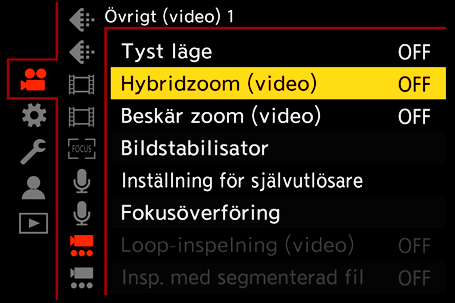
 [Insp.kvalitet] och digital zoomfaktor
[Insp.kvalitet] och digital zoomfaktor
|
– [Hybridzoom (foto)] – [Hybridzoom (video)]
– [S&Q]-film med C4K/4K-upplösning – [S&Q]-film med en FHD-upplösning där [Inställning för Slow & Quick]-bildfrekvensen överstiger 60 fps – [Live-klippning] – [Beskär zoom (video)]
|

